Pendahuluan
Memahami penggunaan prosesor CPU penting untuk pengukuran kinerja sistem secara keseluruhan. Dari penggemar Linux hingga admin sistem, mengetahui cara memantau penggunaan CPU di Linux dari baris perintah sangatlah penting.
Panduan ini akan memandu Anda melalui beberapa opsi untuk memeriksa penggunaan CPU Linux .
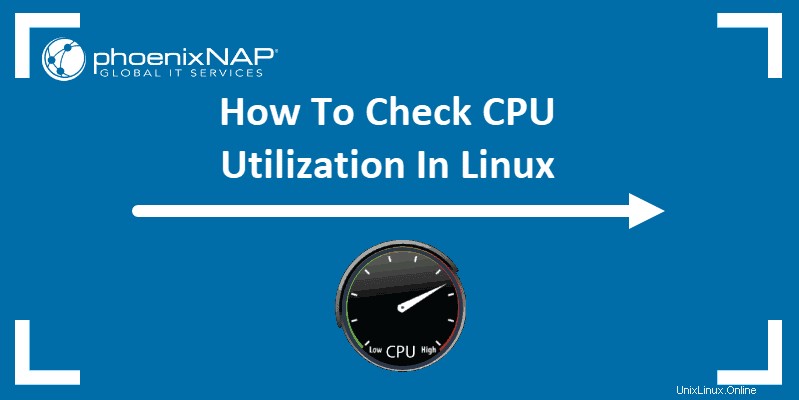
Prasyarat
- Komputer berbasis Linux (mis., Ubuntu dan CentOS)
- Akses ke akun pengguna dengan sudo hak istimewa
- Prompt perintah (Ctrl-Alt-T di Ubuntu, Menu> Applications> Utilities> Terminal di CentOS)
- (opsional) Penginstal paket, seperti apt atau yum , biasanya disertakan secara default
Cara Memeriksa Penggunaan CPU dari Baris Perintah Linux
Perintah atas untuk Melihat Beban CPU Linux
Buka jendela terminal dan masukkan berikut ini:
topSistem harus merespon dengan menampilkan daftar semua proses yang sedang berjalan. Ini juga akan memberikan pembacaan pengguna, tugas, beban CPU, dan penggunaan memori.
Daftar ini sering dapat berubah, saat tugas latar belakang dimulai dan diselesaikan. Satu tombol yang berguna adalah meluncurkan top dengan –i beralih:
top –iIni menyembunyikan semua proses yang tidak aktif, sehingga lebih mudah untuk memilah-milah daftar.
Untuk keluar dari top fungsi, tekan huruf q di keyboard Anda.
Beberapa perintah berguna lainnya saat top sedang berjalan meliputi:
M– urutkan daftar tugas berdasarkan penggunaan memoriP– urutkan daftar tugas berdasarkan penggunaan prosesorN– urutkan daftar tugas berdasarkan ID prosesT– urutkan daftar tugas berdasarkan waktu berjalan
Untuk mendapatkan bantuan dengan top , Anda dapat menekan huruf h saat sedang berjalan. Atau, Anda dapat memasukkan yang berikut ini di baris perintah:
man top
Ini akan menampilkan halaman manual untuk top perintah.
Perintah mpstat untuk Menampilkan Aktivitas CPU
Mpstat adalah bagian dari paket perangkat lunak yang disebut sysstat . Sebagian besar distribusi berbasis RHEL menyertakan paket perangkat lunak ini.
Untuk sistem Debian dan Ubuntu, Anda harus menginstal paket sysstat.
Di jendela terminal, masukkan berikut ini:
sudo apt-get install sysstatBiarkan prosesnya selesai.
Jika Anda menjalankan versi CentOS atau Red Hat versi lama (4.x atau lebih lama), Anda dapat menggunakan up2date untuk menginstal sysstat :
sudo up2date install sysstatUntuk instalasi CentOS atau Red Hat yang lebih baru (5.x dan yang lebih baru), sysstat dapat diinstal menggunakan perintah berikut:
sudo yum install sysstat
Setelah proses selesai, Anda dapat menggunakan mpstat perintah di terminal sebagai berikut:
mpstatSistem akan menampilkan penggunaan untuk setiap prosesor (atau inti prosesor).
Baris pertama adalah sekumpulan label kolom. Baris kedua adalah nilai untuk setiap kolom:
- %usr – % penggunaan CPU di tingkat pengguna
- %bagus – % penggunaan CPU untuk proses pengguna berlabel “bagus”
- %sys – % penggunaan CPU di tingkat sistem (kernel Linux)
- %iowait – % penggunaan CPU menganggur menunggu di disk baca/tulis
- %irq – % penggunaan CPU menangani interupsi perangkat keras
- %soft – % interupsi perangkat lunak penyerahan penggunaan CPU
- %steal – % penggunaan CPU dipaksa menunggu hypervisor yang menangani prosesor virtual lainnya
- %guest – % penggunaan CPU yang dihabiskan untuk menjalankan prosesor virtual
- %idle – % penggunaan CPU pada waktu idle (tidak ada proses, dan tidak menunggu di disk baca/tulis)
Anda dapat menambahkan sakelar ke mpstat perintah.
–P switch memungkinkan Anda menentukan satu prosesor untuk dilaporkan:
mpstat –P 0Ini akan menampilkan laporan untuk prosesor pertama (CPU 0).
mpstat –P ALL
Perintah ini akan menunjukkan totalnya, seperti mpstat dasar memerintah. Ini juga akan mencantumkan proses oleh masing-masing CPU.
mpstat perintah hanya mengambil snapshot penggunaan CPU.
Untuk mengambil serangkaian snapshot, gunakan angka untuk menunjukkan interval dan angka kedua untuk menunjukkan jumlah laporan:
mpstat 5 7Contoh ini akan menghasilkan 7 snapshot, masing-masing berjarak 5 detik.
Perintah sar untuk Menampilkan Penggunaan CPU
sar alat adalah utilitas untuk mengelola sumber daya sistem. Ini tidak terbatas hanya pada penggunaan CPU, tetapi Anda dapat menggunakan -u opsi untuk melacak kinerja CPU.
Gunakan perintah berikut untuk mengarahkan sar untuk memantau penggunaan CPU pada interval yang ditetapkan:
sar –u 5
–u opsi memberitahunya untuk menampilkan penggunaan CPU. Angka 5 menunjukkan bahwa itu harus ditampilkan setiap 5 detik. Ini akan berjalan tanpa batas. Untuk membatalkan, tekan Ctrl-C .
Perintah iostat untuk Penggunaan Rata-Rata
Di terminal, masukkan berikut ini:
iostatSistem akan menampilkan rata-rata penggunaan CPU sejak boot terakhir. Ini juga akan menampilkan beban input/output (aktivitas baca/tulis disk).
Informasi lebih lanjut tentang iostat dapat ditemukan di halaman Manual Linux.
Opsi Lain untuk Memantau Kinerja CPU
Alat Pemantau Nmon
Nmon adalah alat pemantauan yang dikembangkan oleh Nigel Griffiths dari IBM. Untuk menginstal Nmon di Ubuntu, masukkan berikut ini:
sudo apt-get install nmonUntuk menginstal ke CentOS, masukkan berikut ini:
sudo yum epel-releasesudo yum install nmonPerintah untuk meluncurkan nmon adalah:
nmonIni akan meluncurkan utilitas, dan menampilkan semua opsi. Untuk melihat penggunaan CPU, tekan huruf c . Untuk beralih kembali, tekan c lagi. Untuk daftar perintah, tekan h . Untuk keluar, tekan q .
Opsi Utilitas Grafis
Banyak sistem server tidak menyia-nyiakan siklus prosesor pada antarmuka pengguna grafis (GUI).
Namun, Anda mungkin memiliki GUI yang ringan, atau Anda mungkin menggunakan sistem Linux klien. Beberapa versi, seperti Ubuntu, memiliki alat pemantauan grafis bawaan.
Untuk meluncurkan monitor sistem Ubuntu, masukkan berikut ini di jendela terminal:
gnome-system-monitorIni akan memulai aplikasi seperti pengelola tugas tempat Anda dapat memantau tugas dan penggunaan CPU.
Biasanya, GUI memiliki aplikasi "task manager" atau "monitor sistem". Ini dapat digunakan untuk memantau penggunaan CPU secara real-time.